خوش آموز درخت تو گر بار دانش بگیرد، به زیر آوری چرخ نیلوفری را
غیرفعال یا فعال نشدن فایروال ویندوز
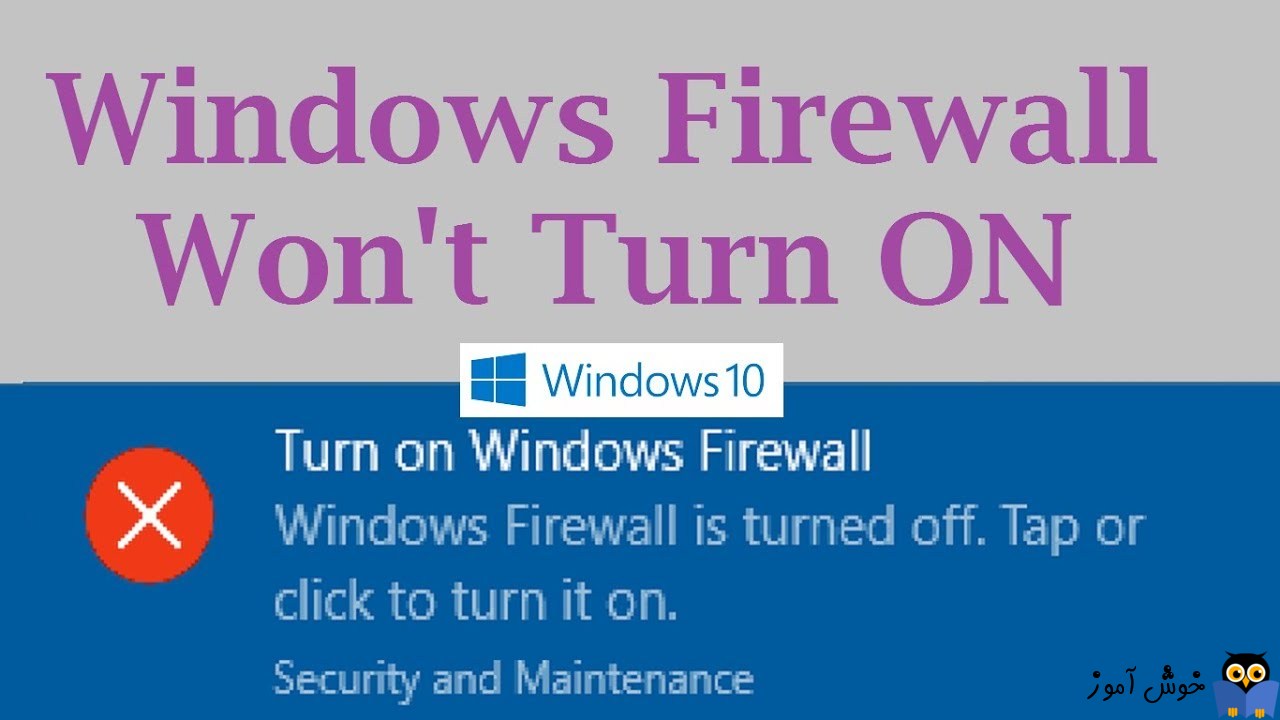
پیشتر در مقالاتی جداگانه در خصوص نحوه فعال و غیرفعال کردن فایروال از طریق Control panel ویندوز صحبت کردیم. در این خصوص در لینک های زیر توضیح داده شده است.

خب، گاها کاربران با این مشکل که نمی توانند فایروال را از طریق Control Panel غیرفعال کنند مواجه می شوند. اگر شمات هم هم اکنون با این مشکل مواجه هستید، در ادامه از طریق رجیسترری افدام به فعال یا غیرفعال کردن رجیستری خواهیم کرد.
رجیستری مکان بسیار حساسی در ویندوز می باشد و حتما قبل از هر گونه تغییر در این مکان حساس، از آن خروجی یا Export بگیرید.
سپس مسیر زیر را در رجیستری دنبال کنید:
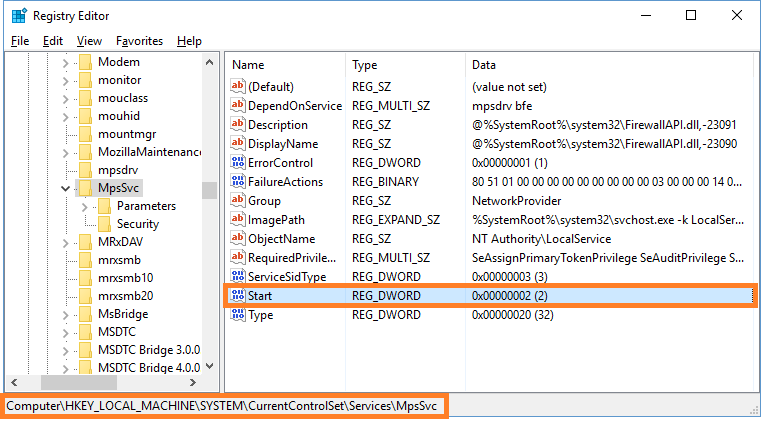
در این مسیر مقدار Start را خواهید دید. روی آن دابل کلیک کنید تا فرم تظنیمات آن باز شود.
سپس در قسمت Value data، عدد 4 را وارد و OK کنید و سپس سیستم را ریستارت کنید.
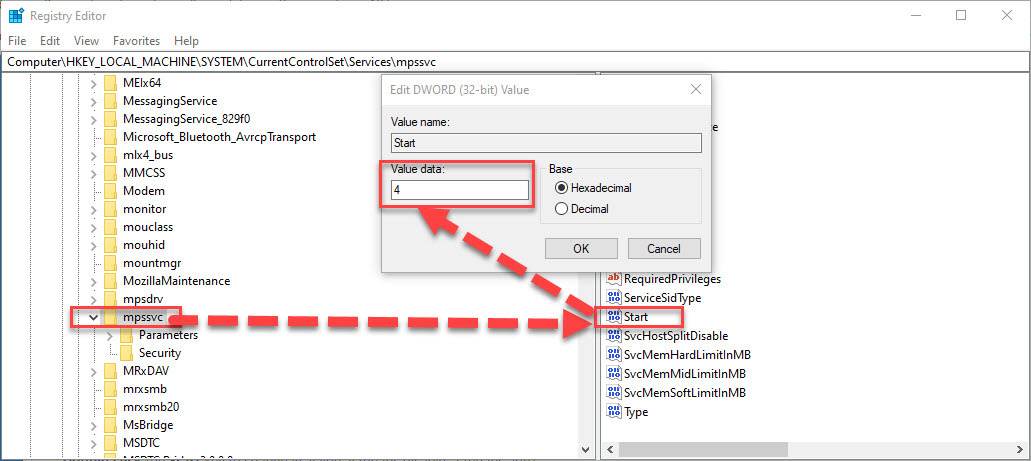
عدد 4 به منزله غیرفعال کردن فایروال و عدد 2 نشان دهنده فعال کردن فایروال ویندوز می باشد.

خب، گاها کاربران با این مشکل که نمی توانند فایروال را از طریق Control Panel غیرفعال کنند مواجه می شوند. اگر شمات هم هم اکنون با این مشکل مواجه هستید، در ادامه از طریق رجیسترری افدام به فعال یا غیرفعال کردن رجیستری خواهیم کرد.
رجیستری مکان بسیار حساسی در ویندوز می باشد و حتما قبل از هر گونه تغییر در این مکان حساس، از آن خروجی یا Export بگیرید.
براي وارد شدن به رجيستري ويندوز مي توانيد به لينک زير وارد شويد:
وارد شدن به رجيستري ويندوز
وارد شدن به رجيستري ويندوز
پيشنهاد مي کنم قبل از هر گونه تغيير در رجيستري ويندوز، حتما از آن بک آپ بگيريد:
تهيه Backup از Windows Registry
تهيه Backup از Windows Registry
سپس مسیر زیر را در رجیستری دنبال کنید:
HKEY_LOCAL_MACHINE\SYSTEM\CurrentControlSet\Services\MpsSvc\Start
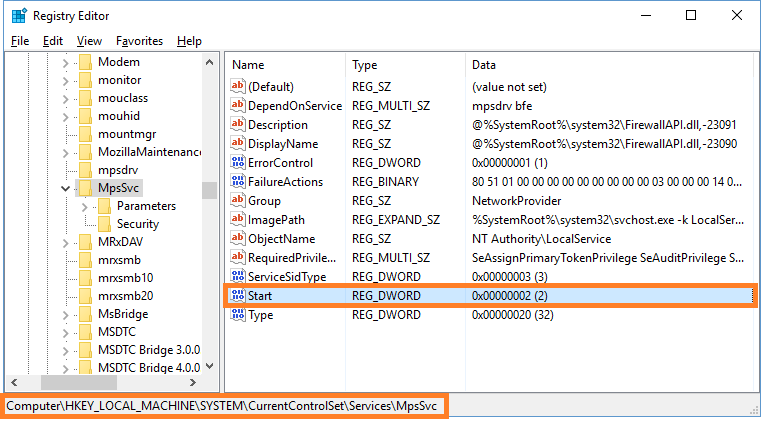
در این مسیر مقدار Start را خواهید دید. روی آن دابل کلیک کنید تا فرم تظنیمات آن باز شود.
سپس در قسمت Value data، عدد 4 را وارد و OK کنید و سپس سیستم را ریستارت کنید.
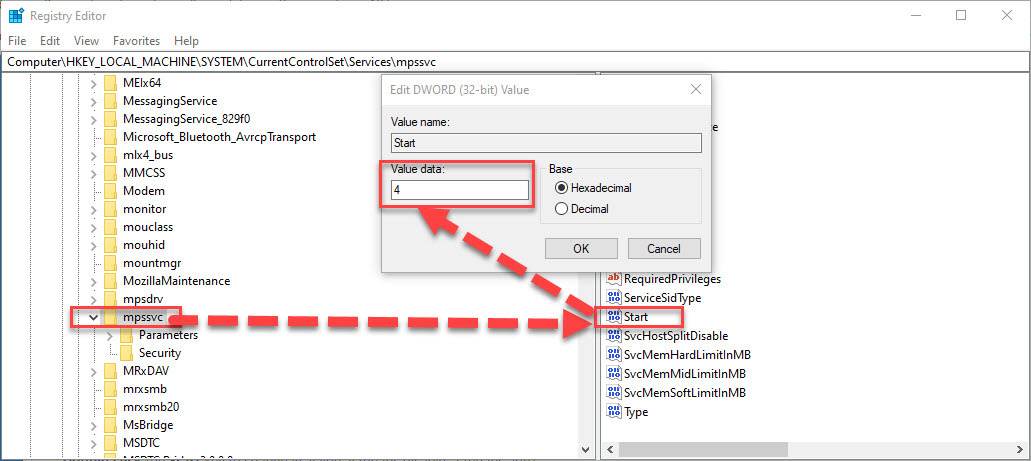
عدد 4 به منزله غیرفعال کردن فایروال و عدد 2 نشان دهنده فعال کردن فایروال ویندوز می باشد.





نمایش دیدگاه ها (0 دیدگاه)
دیدگاه خود را ثبت کنید: